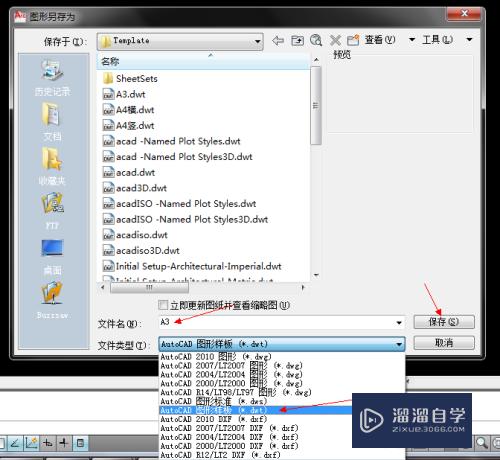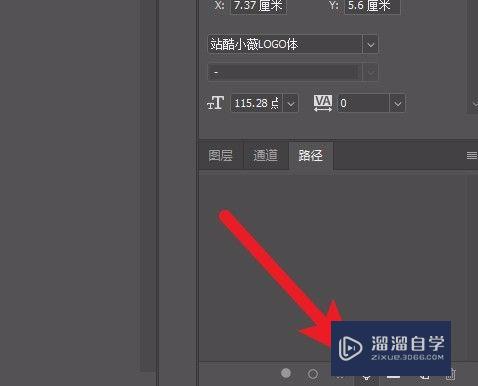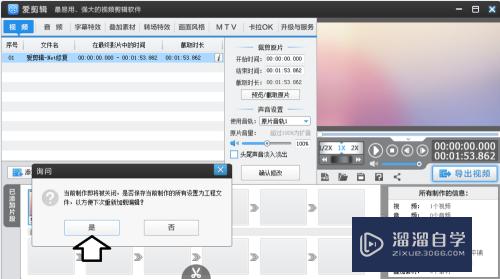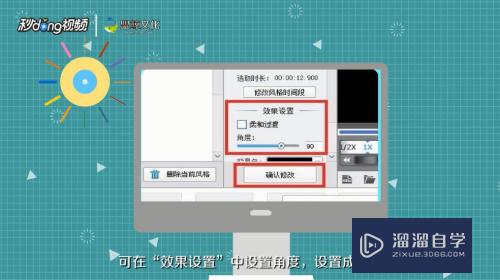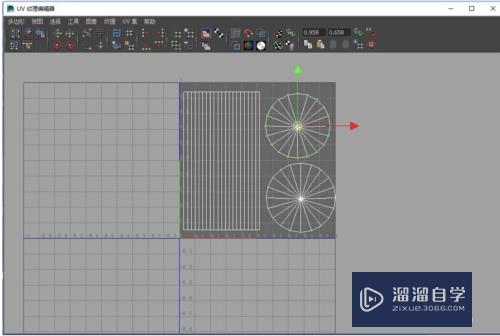Maya中如何使用ik制作偏心轴动画(maya轴心设置)优质
在我们日常工作中使用软件时会遇到各种各样的问题。今天小编来分享一下“Maya中如何使用ik制作偏心轴动画?”小伙伴要仔细看哦。希望这个教程能帮助到各位小伙伴!
工具/软件
硬件型号:华硕无畏15
系统版本:Windows7
所需软件:Maya2018
方法/步骤
第1步
打开Maya软件
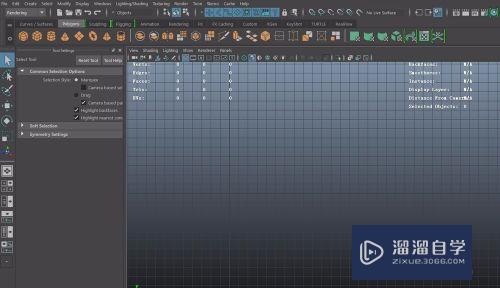
第2步
新建模型
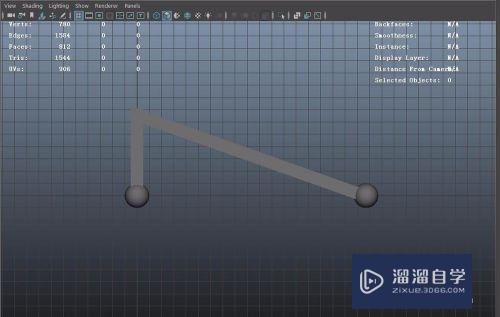
第3步
将面板切换为rigging

第4步
点击创建骨骼
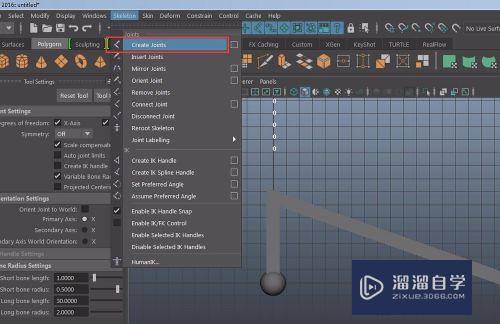
第5步
创建骨骼如下图所示
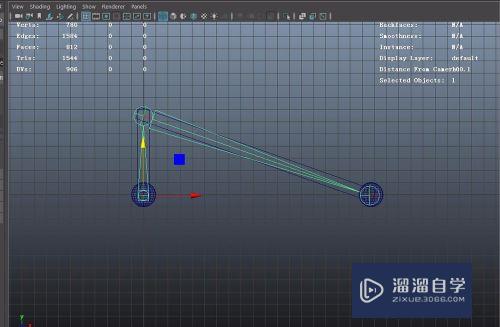
第6步
创建IK。设置Rotation-plane solver
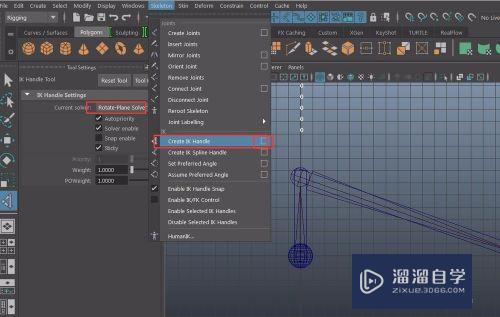
第7步
先点击主骨骼。然后点击末尾骨骼
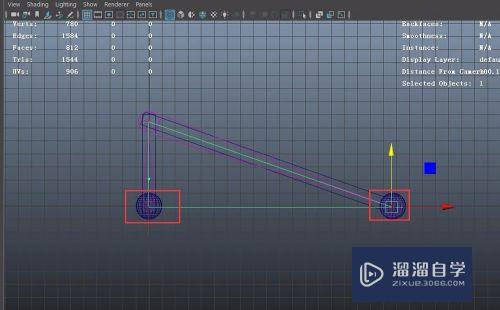
第8步
将模型父子连接到骨骼上
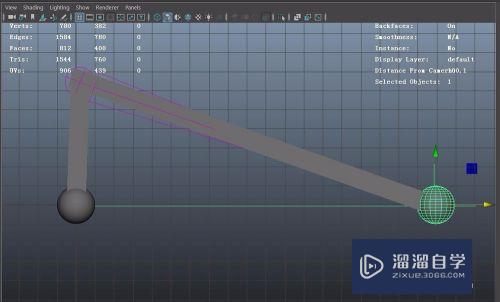
第9步
选中IK左右移动即可
以上关于“Maya中如何使用ik制作偏心轴动画(maya轴心设置)”的内容小渲今天就介绍到这里。希望这篇文章能够帮助到小伙伴们解决问题。如果觉得教程不详细的话。可以在本站搜索相关的教程学习哦!
更多精选教程文章推荐
以上是由资深渲染大师 小渲 整理编辑的,如果觉得对你有帮助,可以收藏或分享给身边的人
本文标题:Maya中如何使用ik制作偏心轴动画(maya轴心设置)
本文地址:http://www.hszkedu.com/66360.html ,转载请注明来源:云渲染教程网
友情提示:本站内容均为网友发布,并不代表本站立场,如果本站的信息无意侵犯了您的版权,请联系我们及时处理,分享目的仅供大家学习与参考,不代表云渲染农场的立场!
本文地址:http://www.hszkedu.com/66360.html ,转载请注明来源:云渲染教程网
友情提示:本站内容均为网友发布,并不代表本站立场,如果本站的信息无意侵犯了您的版权,请联系我们及时处理,分享目的仅供大家学习与参考,不代表云渲染农场的立场!